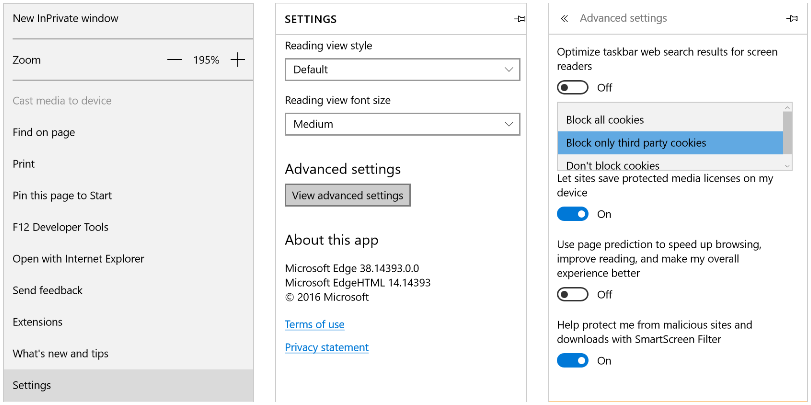La plupart des utilisateurs ont entendu les cookies terme utilisés quand on parle de l’Internet mais il y a certains qui ne savent pas ce qu’ils sont exactement et si quelque chose doit être fait à leur sujet. C’est en fait assez simple. Cookies sont utilisés par les sites Web pour se rappeler ou d’enregistrer certains renseignements.
 Par exemple, un site Web commercial va « mémoriser » ce que vous avez placé dans votre panier. Donc si vous terminez une session de navigation lors de vos achats, quand vous revenez à ce site, les éléments seront toujours dans le panier. Les cookies servent également à « mémoriser » login, mots de passe, etc.. C’est pourquoi lorsque vous accédez à votre messagerie, profil de médias sociaux, etc., vous ne devrez pas mettre dans vos informations de connexion, comme le site « souvient » ces détails. C’est certainement pratique pour ceux d’entre nous qui ont du mal à se rappeler tous ces mots de passe.
Par exemple, un site Web commercial va « mémoriser » ce que vous avez placé dans votre panier. Donc si vous terminez une session de navigation lors de vos achats, quand vous revenez à ce site, les éléments seront toujours dans le panier. Les cookies servent également à « mémoriser » login, mots de passe, etc.. C’est pourquoi lorsque vous accédez à votre messagerie, profil de médias sociaux, etc., vous ne devrez pas mettre dans vos informations de connexion, comme le site « souvient » ces détails. C’est certainement pratique pour ceux d’entre nous qui ont du mal à se rappeler tous ces mots de passe.
Cependant, les cookies sont aussi la raison pour laquelle que vous voyez des publicités très personnalisées lorsque vous naviguez sur Internet. Si vous avez récemment acheté ou regarda quelque élément en ligne, vous pourrez voir des annonces publicitaires de cet élément. Il existe différents types de cookies, et certains ne sont pas tout à fait utiles pour vous.
Cookies internes et tierce partie
Cookies de tierce partie sont la raison pour laquelle que vous voyez ces annonces précis. Le tiers, alias l’annonceur, a accès aux informations concernant vos projets récents dans les magasins en ligne. Il place des annonces liées aux objets/choses vous regardait / acheté sur différents sites que vous visitez. Si vous regardé récemment des vols vers Paris, vous pourrez voir les différentes offres de vols et d’hôtels à Paris. Si vous regardé un certain TV, annonces promeut cette TV. Cette information recueillie ne va pas loin, qu’il est entreposé jusqu’à ce que les annonceurs peuvent veiller à ce qu’ils font de la publicité que vous seriez intéressés.
Un cookie de la première partie, en revanche, seulement stocke les informations recueillies auprès de sa propre page. Si vous modifiez les préférences du site et entrer dans une page web, par exemple effectuer un zoom avant, il se souviendra de ces modifications afin que la prochaine fois que vous visitez cette page, les préférences que vous définissez. Mais il ne vous suivra pas après que vous quittez ce site.
Session cookies vs les cookies persistants
Les cookies de session suivent les utilisateurs qui se déplacent sur un site Web. Si vous modifiez certaines préférences pour un site Web, ces modifications s’appliqueront à toutes les pages de ce site. Si vous fermez le navigateur et puis entrez de nouveau le même site, vous devrez refaire les changements. Essentiellement, une fois que vous fermez le navigateur, les cookies de session sont effacés.
En revanche, les cookies persistants stockent des informations et ne disparaîtra pas tant que vous les supprimiez.
Si vous voulez être dans le contrôle des cookies, suivez les guides fournis ci-dessous. Les instructions vous aidera à supprimer les cookies et décider que vous devez autoriser et que vous devez bloquer.
Gérer les cookies dans Google Chrome
Allez dans le Menu (les trois pointillés verticaux dans le coin supérieur droit du navigateur) -> Paramètres -> Show advanced settings -> paramètres de contenu. Sélectionnez conserver les données locales uniquement jusqu’à ce que vous quittez votre navigateur dans la section Cookies et cochez la case qui dit bloque les cookies tiers et données du site. Cliquez sur terminé.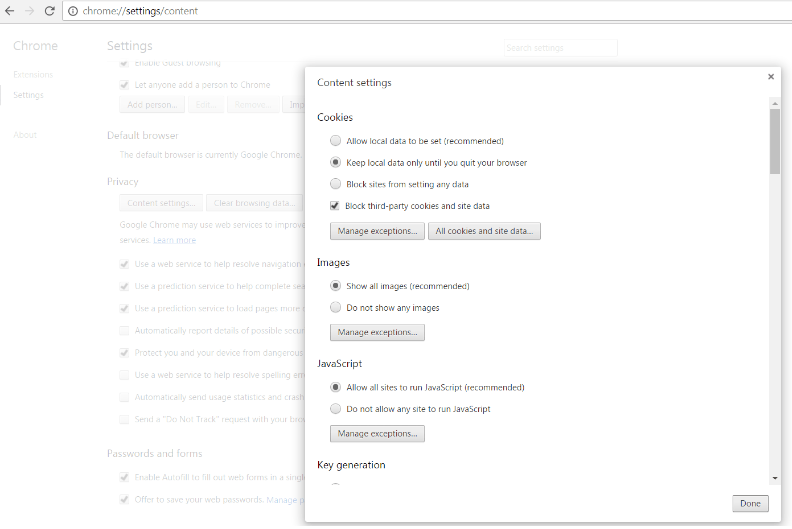
Cookies dans Mozilla Firefox
Menu (les trois barres horizontales dans le coin supérieur droit du navigateur) -> Options -> vie privée (dans le menu sur le côté gauche de la fenêtre.) Sous historique, vous allez probablement voir Firefox volonté : n’oubliez pas de l’histoire. Faites défiler vers le bas dans cette section et choisissez utiliser les paramètres personnalisés pour l’histoire de. Il y aura une section qui dit accepter les cookies tiers. Sélectionnez jamais. Dans la section garder jusqu’à ce que, choisissez je ferme Firefox.
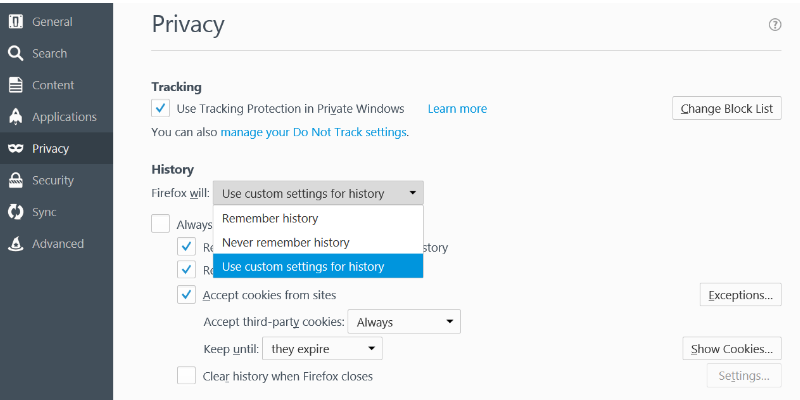
Cookies dans Internet Explorer
Outils (en haut à droite du navigateur) -> Options Internet -> confidentialité -> avancé. Cochez la case où est dit Override automatic cookie handling. Sélectionnez le bloc dans la section Cookies de tierce partie et cocher la case qui dit toujours autoriser les cookies de session.
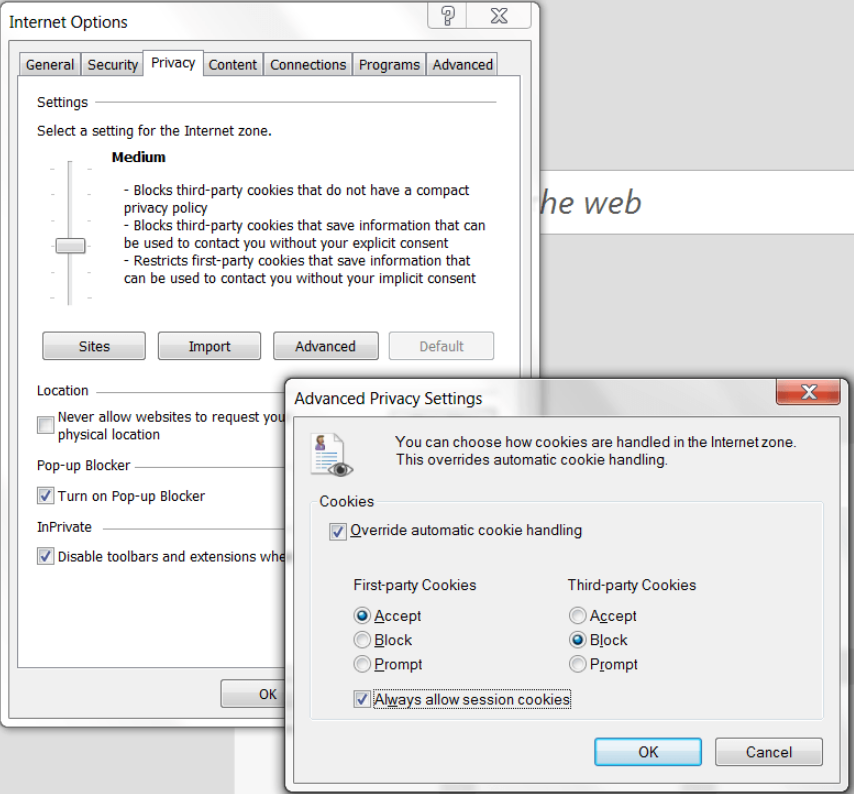
En bordure de Microsoft
Menu -> paramètres. Sélectionnez choisir ce qu’il faut effacer dans la section de données navigation claire. Sélectionnez tout ce que vous voulez effacer (Cookies et données du site Web enregistré, etc.) et appuyez sur Clear. Retour au menu de configuration. Sélectionnez Paramètres d’affichage avancé. Dans la section cookies, sélectionnez bloquer uniquement les cookies tiers.